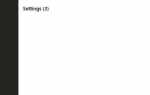Содержание
Проверка источника питания вручную с помощью мультиметра — это один из двух способов проверки источника питания в компьютере.
Правильно выполненный тест блока питания с использованием мультиметра должен подтвердить, что блок питания находится в хорошем рабочем состоянии или его следует заменить.
Эти инструкции относятся к стандартному источнику питания ATX. Практически все современные бытовые блоки питания являются источниками питания ATX.
1:20
Как вручную проверить источник питания с помощью мультиметра
Как вручную проверить источник питания с помощью мультиметра
Прочитайте важные советы по ремонту ПК из-за опасностей, связанных с этим процессом. Ручное тестирование блока питания предполагает тесную работу с высоковольтным электричеством.
Не пропускай этот шаг! Безопасность должна быть вашей первоочередной задачей при тестировании источника питания, и вам следует знать о нескольких моментах, прежде чем начинать этот процесс.
Откройте корпус вашего компьютера. Короче говоря, это включает в себя выключение компьютера, отсоединение кабеля питания и отключение от других устройств, подключенных к внешней стороне компьютера.
Чтобы упростить тестирование вашего источника питания, вы также должны переместить отсоединенный и открытый корпус в такое удобное для работы место, как на столе или другой плоской, нестатичной поверхности.
Отсоедините разъемы питания от каждого внутреннего устройства.
Простой способ убедиться, что каждый разъем питания отключен, — это работать от связки кабелей питания, идущих от блока питания внутри ПК. Каждая группа проводов должна заканчиваться одним или несколькими разъемами питания.
Нет необходимости извлекать фактический блок питания из компьютера, а также нет причин отключать какие-либо кабели для передачи данных или другие кабели, не идущие от источника питания.
Сгруппируйте все силовые кабели и разъемы вместе для удобства тестирования.
При организации кабелей питания мы настоятельно рекомендуем переставить их и вытащить как можно дальше от корпуса компьютера. Это упростит проверку соединений источника питания.
Закоротите контакты 15 и 16 на 24-контактном разъеме питания материнской платы с помощью небольшого куска провода.
Вам, вероятно, придется взглянуть на таблицу контактов 12-контактного источника питания ATV 24 В, чтобы определить расположение этих двух контактов.
Убедитесь, что переключатель напряжения источника питания, расположенный на источнике питания, правильно настроен для вашей страны.
В США напряжение должно быть установлено на 110В / 115В. Посмотрите в Руководстве по зарубежному электричеству настройки напряжения в других странах.
Вставьте блок питания в розетку и нажмите выключатель на задней панели блока питания. Предполагая, что источник питания по крайней мере минимально функционален и что вы правильно закорочили контакты на шаге 5, вы должны услышать, что вентилятор начинает работать.
Тот факт, что вентилятор работает, не означает, что ваш блок питания правильно подает питание на ваши устройства. Вам нужно будет продолжить тестирование, чтобы подтвердить это.
Некоторые блоки питания не имеют переключателя на задней панели устройства. Если тестируемый блок питания не работает, вентилятор должен начать работать сразу после подключения устройства к стене.
Включите мультиметр и поверните диск в положение VDC (Вольт постоянного тока).
Если используемый вами мультиметр не имеет функции автоматического выбора диапазона, установите диапазон на 10,00 В.
Сначала проверьте 24-контактный разъем питания материнской платы:
Подсоедините отрицательный щуп на мультиметре (черный) к любому заземленному контакту и подключите положительный щуп (красный) к первой линии питания, которую вы хотите проверить. 24-контактный разъем основного питания имеет линии +3,3 В постоянного тока, +5 В постоянного тока, -5 В постоянного тока (дополнительно), +12 В постоянного тока и -12 В постоянного тока на нескольких контактах.
Для размещения этих контактов вам необходимо обратиться к 24-контактной распиновке питания 12 В ATX.
Мы рекомендуем проверять каждый контакт на 24-контактном разъеме, который несет напряжение. Это подтвердит, что на каждую линию подается правильное напряжение, и что каждый вывод подключен правильно.
Запишите номер, который показывает мультиметр для каждого протестированного напряжения, и подтвердите, что заявленное напряжение находится в пределах утвержденного допуска. Вы можете ссылаться на допуски напряжения источника питания для получения списка подходящих диапазонов для каждого напряжения.
Находятся ли какие-либо напряжения за пределами утвержденного допуска? Если да, замените блок питания. Если все напряжения находятся в пределах допуска, ваш источник питания не поврежден.
Если ваш блок питания проходит ваши тесты, настоятельно рекомендуется продолжить тестирование, чтобы убедиться, что он может нормально работать под нагрузкой. Если вы не заинтересованы в дальнейшем тестировании своего блока питания, перейдите к шагу 15.
Выключите выключатель на задней панели блока питания и отсоедините его от стены.
Подключите все ваши внутренние устройства для питания. Кроме того, не забудьте удалить короткое замыкание, созданное на шаге 5, прежде чем снова подключить 24-контактный разъем питания материнской платы.
Самая большая ошибка, допущенная в этот момент, заключается в том, что вы забыли подключить все обратно. Помимо основного разъема питания на материнской плате, не забудьте подать питание на жесткий диск (и), оптический привод (диски) и дисковод гибких дисков. , Некоторым материнским платам требуется дополнительный 4, 6 или 8-контактный разъем питания, а некоторым видеокартам также требуется выделенное питание.
Подключите источник питания, переверните переключатель на задней панели, если он у вас есть, и затем включите компьютер, как обычно, с помощью переключателя питания на передней панели компьютера.
Да, ваш компьютер будет работать со снятой крышкой корпуса, что совершенно безопасно, если вы будете осторожны.
Это не часто, но если ваш компьютер не включается со снятой крышкой, возможно, вам придется переместить соответствующую перемычку на материнской плате, чтобы это сделать. Ваш компьютер или руководство по материнской плате должны объяснить, как это сделать.
Повторите Шаг 9 и Шаг 10, протестировав и задокументировав напряжения для других разъемов питания, таких как 4-контактный разъем периферийного питания, 15-контактный разъем питания SATA и 4-контактный разъем питания дискеты.
Схемы контактов, необходимые для проверки этих разъемов питания с помощью мультиметра, можно найти в нашем списке таблиц контактов блока питания ATX.
Как и в случае с 24-контактным разъемом питания материнской платы, если какие-либо напряжения выходят за пределы указанного напряжения, вы должны заменить блок питания.
После завершения тестирования выключите и отсоедините ПК от сети, а затем наденьте крышку на корпус.
Если ваш источник питания исправен или вы заменили его на новый, теперь вы можете снова включить компьютер и / или продолжить устранение проблемы, с которой вы столкнулись.
Ваш блок питания прошел испытания, но компьютер все еще не включается должным образом? Есть несколько причин, по которым компьютер не запускается, кроме плохого источника питания. Обратитесь к нашему руководству по устранению неполадок с компьютером, который не включается, для получения дополнительной помощи.